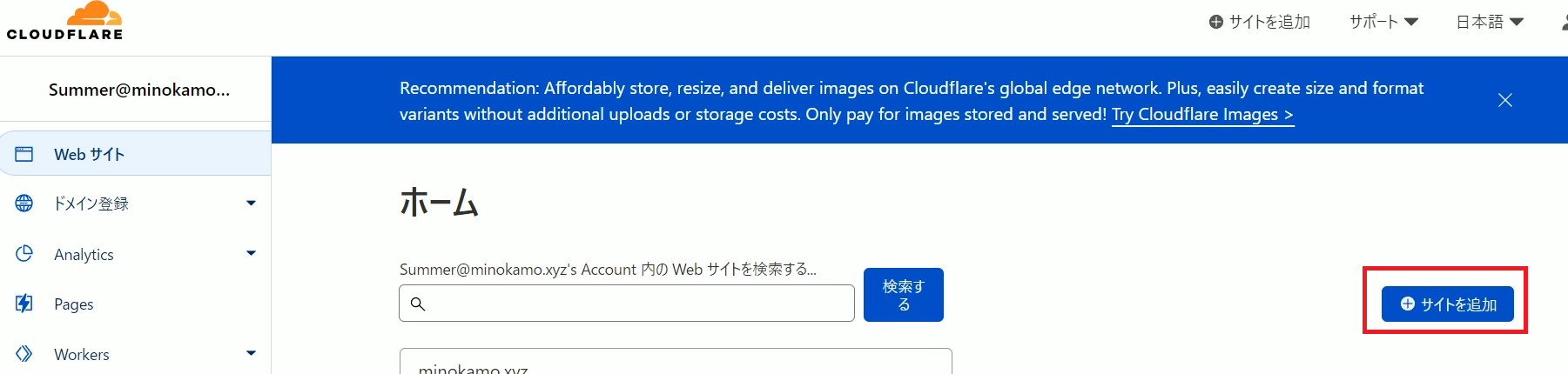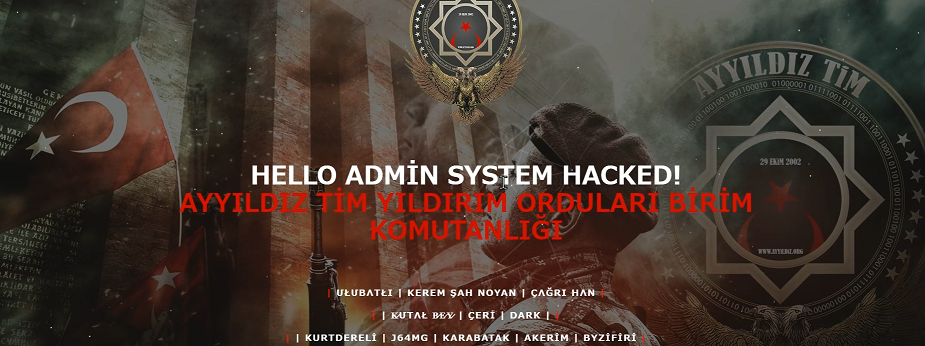先日、ロシアのYandexにサインアップして独自ドメインのメールを無料で使用する方法を記事にしました。
https://minokamo.tokyo/2021/02/21/3406/
他にはZohoにサインアップして独自ドメインメールを利用しています。Zohoはウェブベースのオンラインアプリケーションサービスである。本日はCloudflareのEmail Routingを使用して独自ドメインメールをブラウザのGmailで使用できるように設定をします。Email Routingは受信メールを転送するサービスです。この機能を利用するには多少なりとも料金が発生するはずですが、Cloudflareでは無料で使用することができます。Cloudflareのページにも記載されていますが、受信メールを優先メールボックスにルーティングするので、送信の部分にGmailを使用します。
それでは作業をしていきましょう。まずはクラウドフレアのページ内のWebサイトにある「サイトを追加」ボタンをクリックします。使用するドメインは先ほどお名前ドットコムで取得してきたばかりのドメインです。
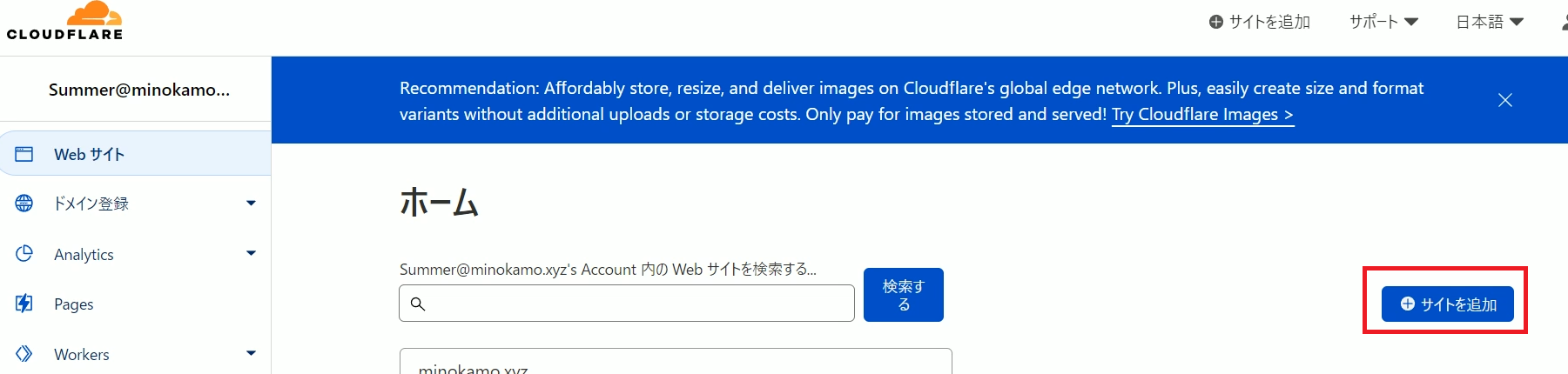
するとプランを選択できるので、一番下のFreeプランを選択して次に進みます。
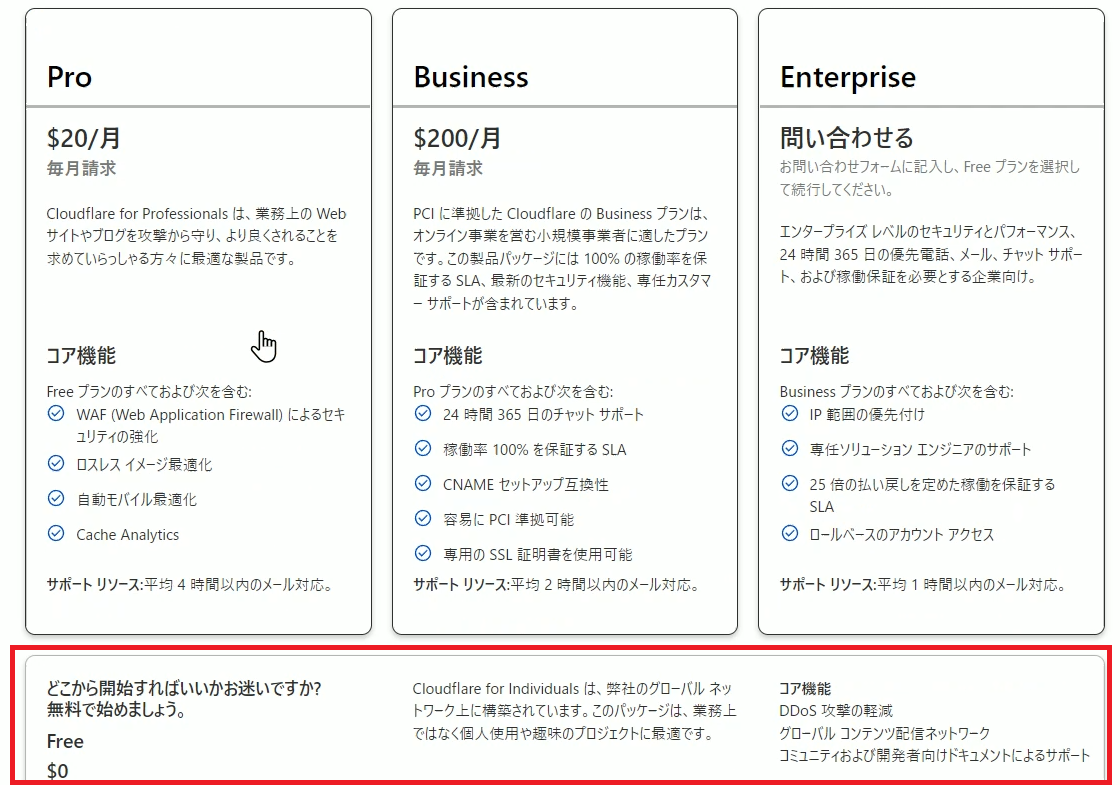
DNSの確認画面が出ますがホームに戻ります。追加したばかりなのでドメインはネームサーバーの更新が保留中になっています。
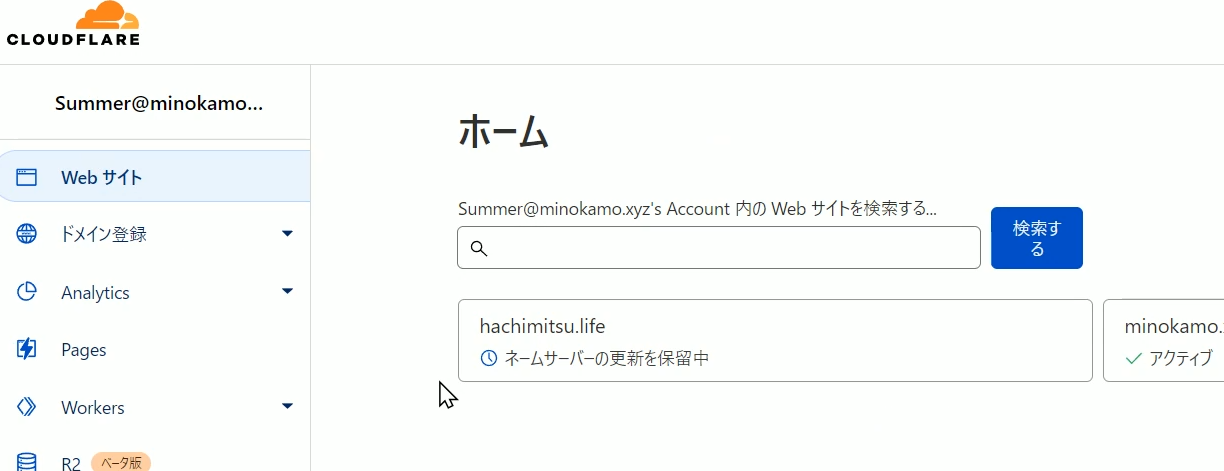
この保留中のドメインをウィザードにそって設定していきます。お名前ドットコムにログインしてCloudflareのページに記載されているURLに変更します。
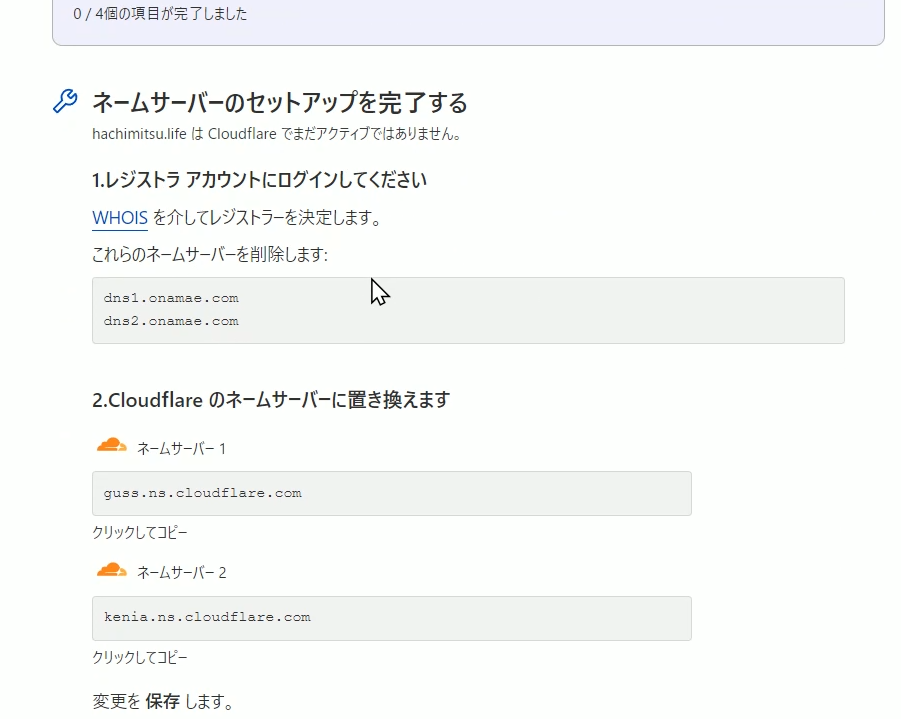
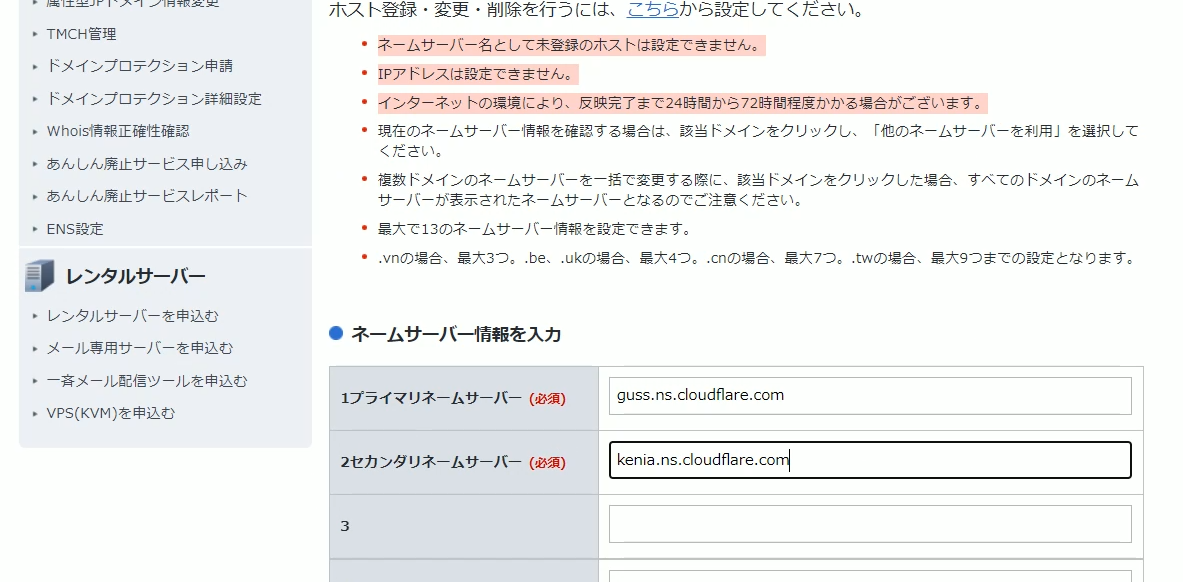
しばらく待ってからホームに戻るとドメインはアクティブになります。
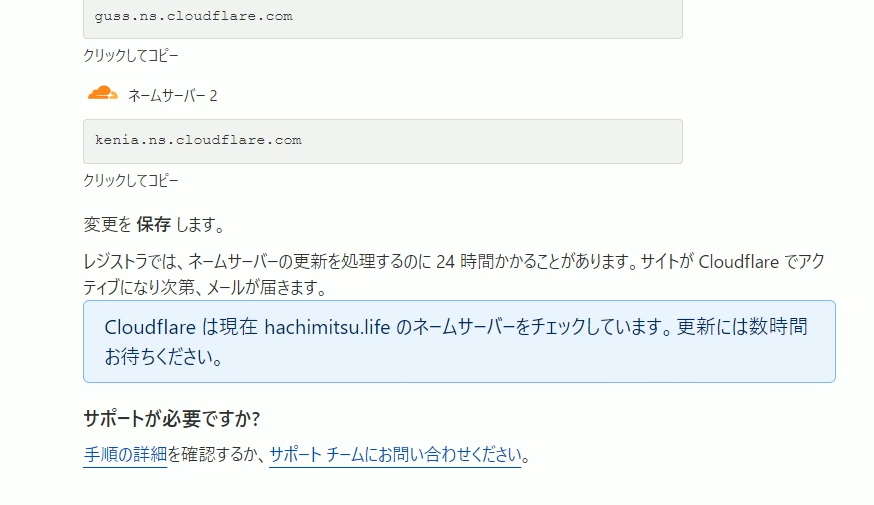
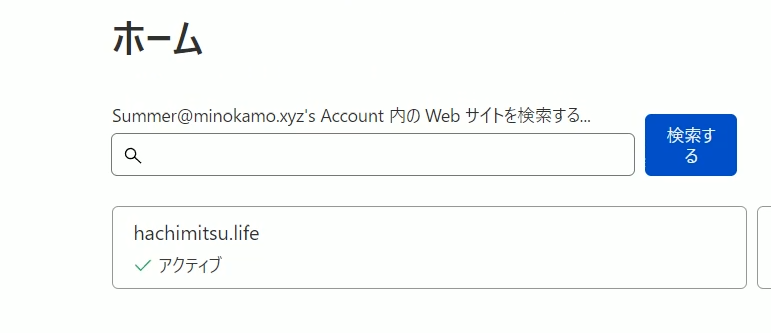
これでEmail Routingを利用できるはずです。Email Routingを設定するには、左にあるメールアドレスから進みます。
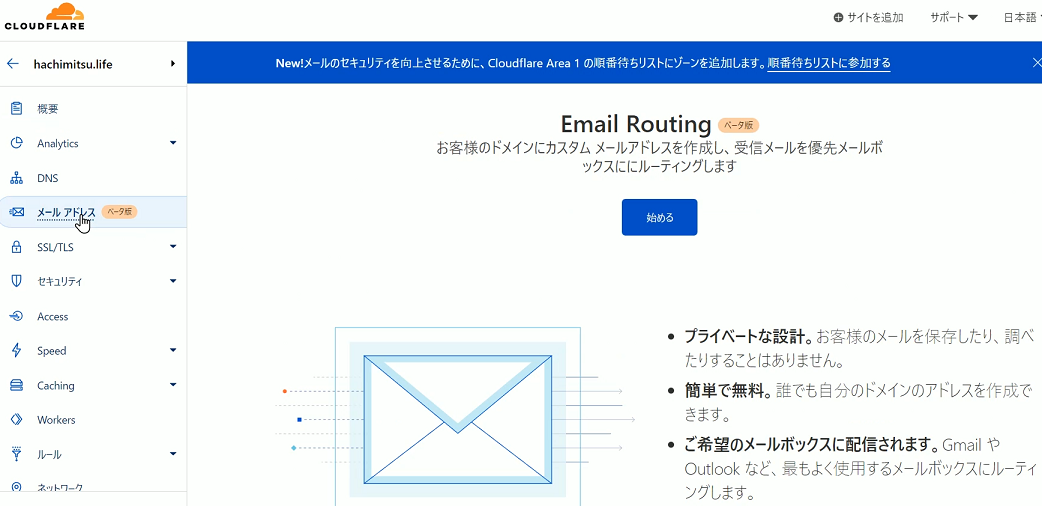
早速始めましょう。カスタムメールアドレスに使用したい独自ドメインメールを入力し、送信先にGmailで使用しているメールアドレスを入力します。
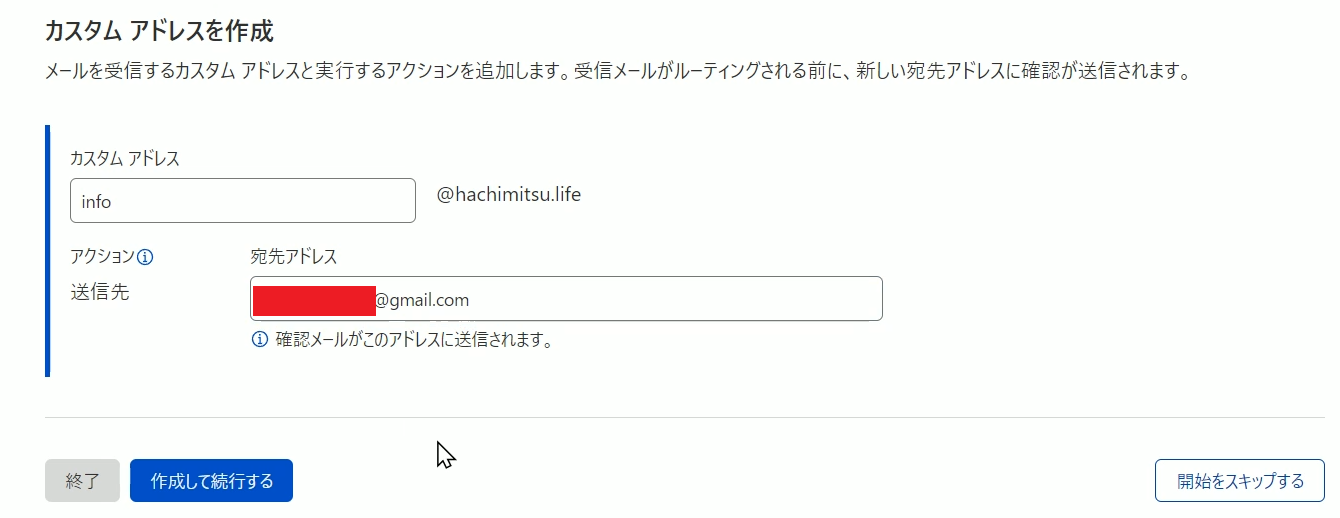
内容を決定するとGmailにCloudflareからメールが届きますので指示に従います。
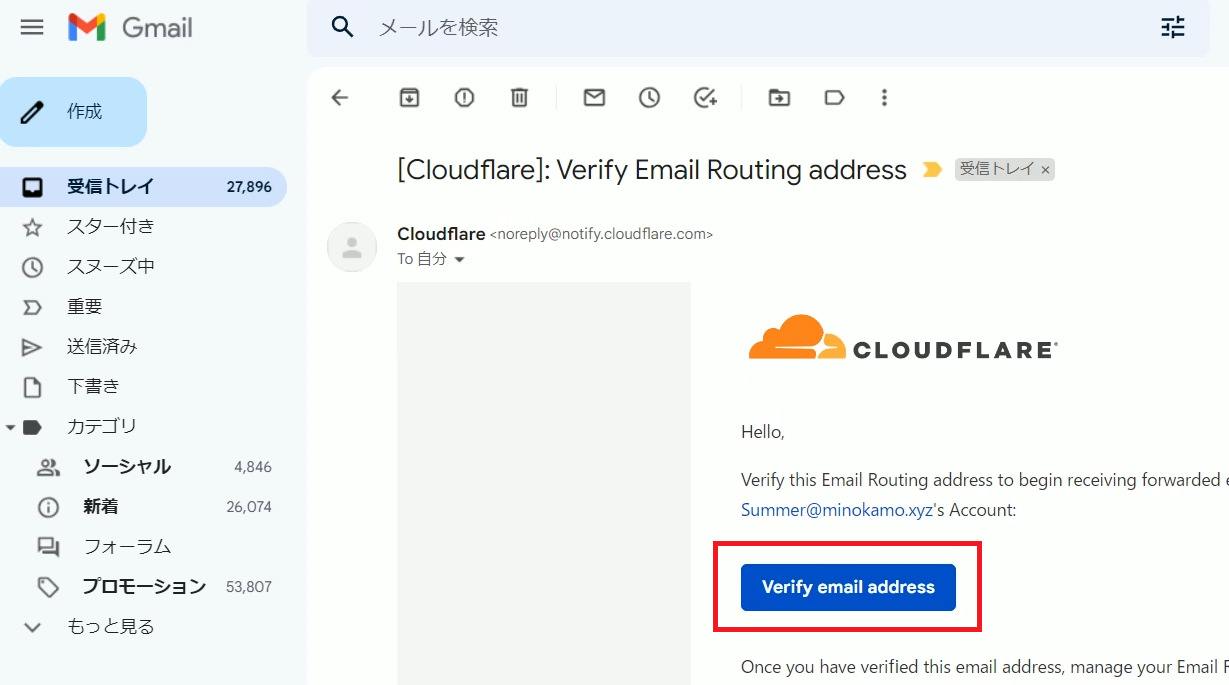
メールアドレスの確認がとれると、今設定しているドメインに必要なMXレコードとTXTレコードがCloudflareのページに表示されています。表示されたままではなにもなりませんので、これらを追加して有効にします。
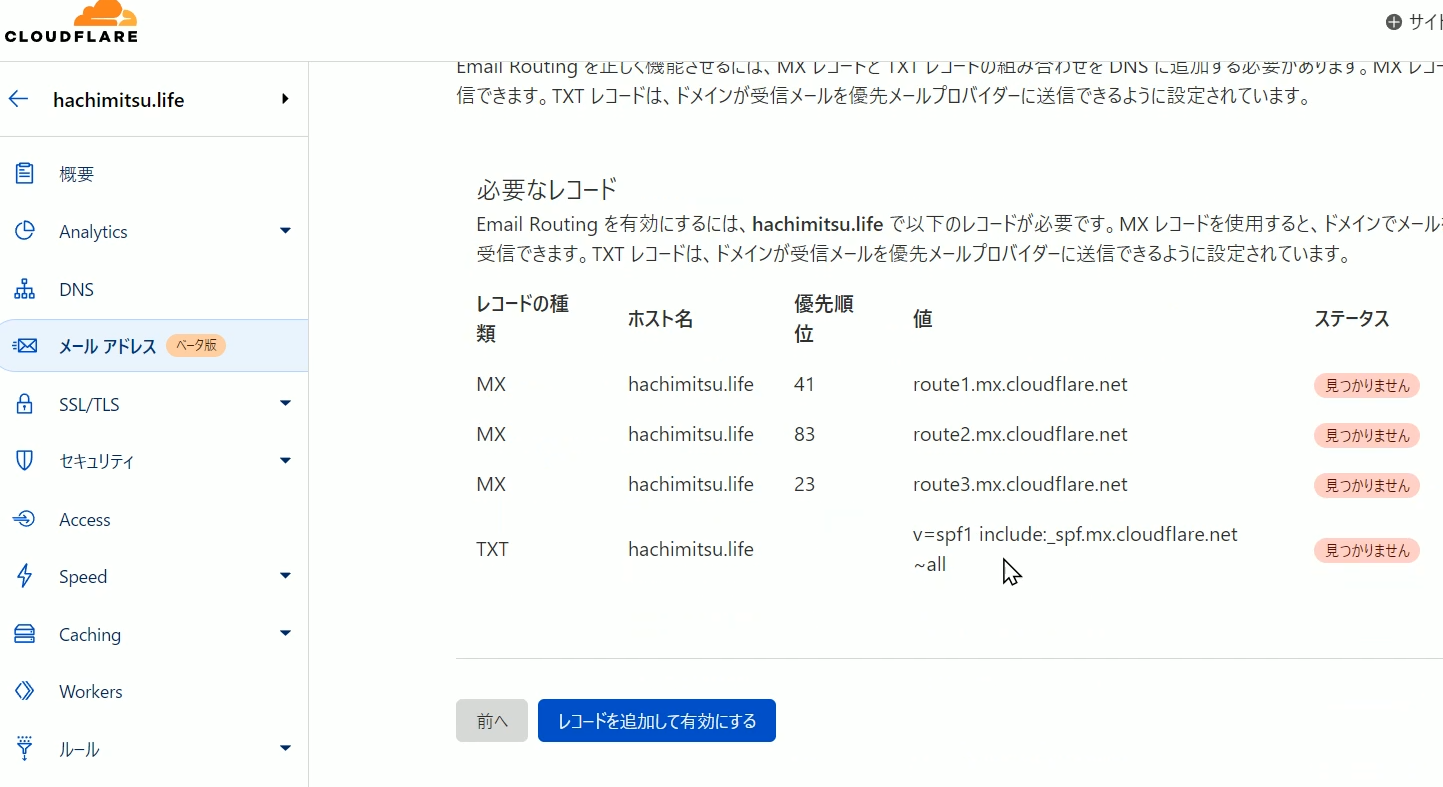
次はGmailの設定をします。下記のページに2段階認証を有効にしてあるアカウントの場合のみアプリパスワードが必要であるという趣旨が記載されています。
サポートページ内にGoogleアカウントのページのリンクがあるので移動します。
セキュリティの項目で確認します。Gmailは2段階認証を有効にしているので通常のパスワードを入力してもエラーが表示されます。そこでアプリパスワードを使用します。2段階認証を有効にしていなければ通常のパスワードでも大丈夫かもしれません。アプリパスワードは以前作成してメモってあるので、それを入力します。忘れた場合は削除して新たに作成します。2個目を作成することも出来るようです。
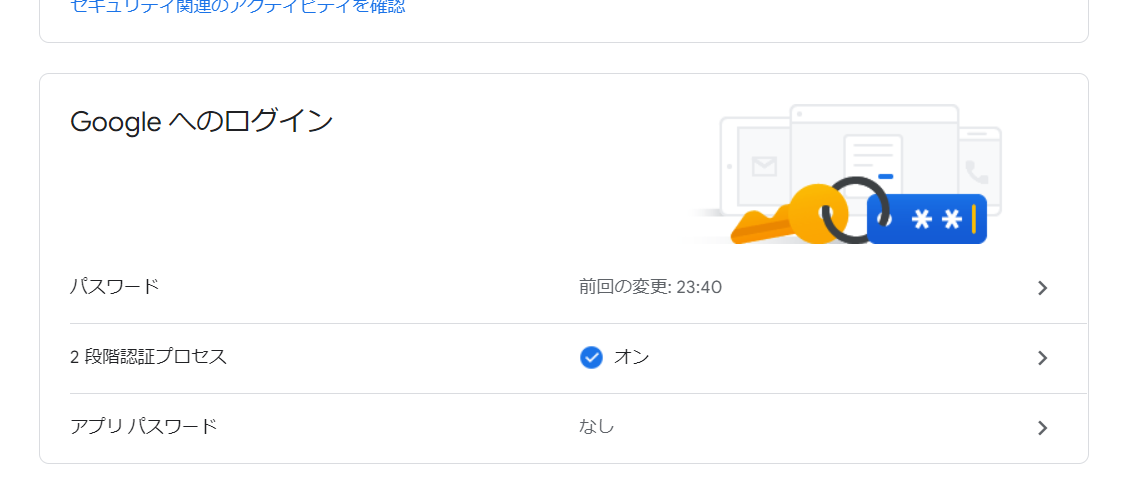
以上のことを確認したらGmailに移動して右上にある設定をクリックして、すべての設定を表示します。「アカウントとインポート」タブが設定すべき項目です。
このページで「他のメールアドレスを追加」をクリックします。
名前は任意で、メールアドレスに先ほどCloudflareで作成した独自ドメインメールアドレスを入力して次のステップへ進みます。次の画面で自動的にCloudflareのサーバー設定が記入されていますが削除して次のように変更します。
SMTPサーバー:smtp.gmail.com
ユーザー名:Googleのアカウント
パスワード:アプリパスワード
ポート:ここでは465のSSLにしました
入力したら「アカウントを追加」ボタンをクリックします。確認コードがGmailに転送設定した独自ドメインメールに届くのでそれを入力するか、メールにあるリンクをクリックします。
これで設定完了です。Gmailで新規にメールを作成します。差出人で独自ドメインメールを選択できるようになっています。他のメールアドレスを使って受信も確認します。